У корпусі системного блокує відсіки для пристроїв (зазвичай вони знаходяться в передній частині корпусу). Верхні відсіки корпусу призначені, як правило для установки оптичних приводів CD / DVD, Blu-Ray. А нижні відсіки, показані на фото, призначені для установки жорстких дисків.
З наявних відсіків ми вибираємо будь-який і поміщаємо туди жорсткий диск. Необхідно його розташувати так, щоб роз'єми (дивіться зображення) диска дивилися всередину корпусу.

Потім, беремо вінчестер і вставляємо його по напрямних, які не дають впасти йому вниз.

Всі. Диск вставлений, тепер його потрібно закріпити гвинтами. Як ви бачите, на корпусі є відповідні отвори для кріплення.

Необхідно зробити так, щоб різьбові отвори на диску збіглися з отворами на корпусі. Тепер в них ми будемо закручувати гвинти.

Бажано щоб гвинтів було чотири, два з одного боку і два з іншого. Прикрутивши вінчестер з одного боку, розгортаємо корпус і прикручуємо іншу сторону.

Жорсткий диск ми зафіксували. Перевірте щоб він не хитався, якщо диск рухається, то підтягніть гвинти сильніше.

установка жорсткого дисказавершена, тепер його можна підключати до материнської плати. Перш за все слід врахувати що, жорсткі диски різних поколінь мають різні роз'єми, різні кабелі ( «шлейфи») для підключення.
Ми розглянемо підключення жорсткого диска з найбільш поширеними інтерфейсами IDE (застарілий, але все ще застосовується) і SATA.
Підключення жорсткого диска з інтерфейсом SATA
жорсткий диск SATAпідключається за допомогою вузького інформаційного кабелю зображеного на малюнку.

Приєднуємо один кінець цього кабелю до гнізда на диску, а інший до материнської плати.

Після підключення інформаційного кабелю, підключаємо кабель живлення (від блоку живлення) до відповідного роз'єму SATA-диска

Якщо у вашого блоку живлення немає роз'ємів для SATA-пристроїв, скористайтеся перехідником харчування IDE / SATA. Якщо на жорсткому диску присутні роз'єми живлення двох типів SATA і MOLEX, досить підключення, одного з них.
Всі. Вінчестер з інтерфейсом SATA у нас підключений.

Як підключити жорсткий дискчерез SATA відео:
Підключення жорсткого диска з інтерфейсом IDE
При підключенні IDE-диска насамперед треба встановити режим його роботи: MASTER (головний) або SLAVE (підлеглий). Так як ми встановлюємо один вінчестер, то необхідно встановити режим MASTER. Режим визначається положенням перемички (джампера) на задній частині диска.

Зверху вінчестера на малюнку показано на яку позицію встановити перемичку, щоб він працював як MASTER.
Ось так виглядають IDE-роз'єми на материнській платі для підключення IDE-дисків та інших IDE-пристроїв.

Підключаються пристрої за допомогою IDE-шлейфа (кабелю).

Беремо закінчення довшого відрізка шлейфа і підключаємо до роз'єму на материнській платі. Так як у нас один вінчестер, то шлейф слід підключати до першого IDE-каналу (на материнській платі зазвичай є позначення - IDE 0 Primary (Первинний) і IDE 1 Secondary (Вторинний).
![]()
Тепер підключаємо шлейф до жорсткого диска. До MASTER підключається завжди роз'єм розташований на кінці короткого відрізка шлейфу.
От і все. Ми з вами крок за кроком розглянули як правильно підключити новий жорсткий диск через SATА, так і жорсткий диск зі старим роз'ємом IDE. Дотримуючись цієї інструкції ви також зможете додатково підключити другий жорсткий диск до комп'ютера. Якщо вінчестер новий або перенесений з іншого комп'ютера, то такі всі необхідні процедури по його налаштування будуть виконані вчасно.
Перед тим як перейти до більш професійних інструментів діагностики жорстких дисків, Хочу розповісти про деякі технічні моменти, а саме про підключення жорсткого диска до комп'ютера або точніше - про варіанти підключення.
Є таке поняття, як інтерфейс підключення жорсткого диска. Спрощено можна сказати, що це спосіб з'єднання жорсткого диска і материнської плати, хоча в більш широкому сенсі це ще і спосіб взаємодії жорсткого диска з материнською платою, Адже поняття «інтерфейс» спочатку і має на увазі деякий метод або спосіб взаємодії когось (чи чогось) з чимось.
Якщо заглибитися трохи більш детально, то варто сказати, що при передачі даних в комп'ютерному світівикористовуються протоколи, тобто деякі правила передачі даних. Протоколи також є невід'ємною частиною інтерфейсу.
Ну а нам, як простим користувачам, Немає потреби знати всі ці правила і тонкощі передачі даних. Тому нас буде цікавити тільки фізична складова інтерфейсу - кабель підключення жорсткого диска до комп'ютера. Ви часто можете почути замість слова «кабель» інший термін, кажуть - шлейф підключення жорсткого диска до материнської плати.
Оскільки в даний час існує декілька інтерфейсів, то і шлейфи дещо відрізняються.
Давайте розглянемо найбільш популярні в даний час інтерфейси.
І почну я з уже застарілого інтерфейсу IDE. Я вагався з тим варто про нього розповідати чи ні і вирішив що стоїть, так як його все ще можна зустріти в досить старих комп'ютерах.
інтерфейс IDE (Integrated Drive Electronics- «електроніка, вбудована в привід») з'явився ще в 86-му році минулого століття і в 90-ті був основним стандартом для підключення жорстких дисків і приводів оптичних дисківдо комп'ютера. В даний час нові жорсткі диски їм уже не оснащуються.
IDE-шлейф виглядає так:
Як видно з фото у нього три роз'єми (хоча може бути і два) і він дозволяє одночасно підключити до двох пристроїв до одного роз'єму на материнській платі.
Оскільки два однотипних пристрої підключаються до комп'ютера за допомогою одного кабелю, то повинен бути механізм, що дозволяє визначити, яке з пристроїв буде обмінюватися інформацією з комп'ютером в той чи інший момент часу.
з'явилися поняття Masterі Slave, що в даному випадкуможна перевести як «Ведучий» і «Ведений». Роз'єми на IDE-шлейфі зазвичай мають різні кольори, тому зрозуміти що до чого підключати не складно:

Якщо у вас в комп'ютері тільки один жорсткий диск, а також пристрій приводу оптичних дисків (CD, DVD), то їх можна підключити так - жорсткий диск як Master, І привід дисків, як Slaveна той же шлейф. Потім шлейф підключається до материнської плати до спеціального роз'єму, яких зазвичай два:

На материнській платі роз'єми позначаються як IDE1 і IDE2. Тобто до таких роз'ємів можна підключити чотири пристрої - по два на кожен.
Для того, щоб кабель завжди підключався правильно, в роз'ємі на материнській платі робиться паз, а на роз'ємі шлейфу, відповідно, є виливок, яку називають кабельним ключем.

Саме тому переплутати щось при підключенні жорсткого диска до комп'ютера не можна.
інтерфейс IDEще називають ATA (Advanced Technology Attachment- вдосконалена технологія підключення) і даний інтерфейс мав кілька варіацій, в тому числі і конструктивних - шлейф був 40-ка і 80-ти жильним, а швидкість передачі даних у різних стандартів варіювалася і у самих останніх становила 100-133 мегабайта в секунду, хоча це була максимальна швидкість передачі даних, за фактом вона була значно менше. До того ж при підключенні двох пристроїв до одного шлейфу швидкість ділиться між пристроями.
Крім досить низькій швидкості передачі даних у інтерфейсу IDEє ще один мінус - громіздкі шлейфи, з якими складно маніпулювати в невеликому корпусі. Також довжина шлейфу обмежена 46 см, тому далеко не завжди зручно використовувати один шлейф для підключення двох пристроїв, а використання другого шлейфу тільки погіршує ситуацію з вентиляцією і без того нафарширований проводами корпусу.
Підключення жорсткого диска або приводу оптичних дисків з інтерфейсом IDE проводиться таким чином. Необхідно визначитися з тим, провідним (Master) або веденим (Slave) буде пристрій, що підключається до комп'ютера, потім вибрати відповідний роз'єм на кабелі і підключити його до пристрою. При цьому необхідно стежити за правильним поєднанням ключа шлейфа з пазом в роз'ємі пристрою, інакше можна пошкодити (погнути) Піни (контакти) на пристрої або материнської плати. Після того, як роз'єм вставлений, слід з невеликим зусиллям «продавити» його по всій площі, щоб переконатися, що роз'єм встановлений рівно і до кінця. Потім підключається кабель живлення.

Керувати пріоритетом пристроїв, підключених до одного кабелю можна ще і з допомогою самих пристроїв. Справа в тому, що на всіх пристроях, що підключаються через роз'єм IDE є ще один блок роз'ємів.

За допомогою спеціальних джемперів (перемичок) можна зробити пристрій або майстром, або слейвом.

Схема підключення джемпера зазвичай присутній на корпусі жорсткого диска (на наклейці) і у різних моделей вона може відрізнятися.
У останніх моделей IDE-жорстких дисків джемперів в комплекті не було і такий режим (без джемперів) називався Cable Select, Тобто пріоритет визначається автоматично, в залежності від того, до якого роз'єму на шлейфі підключено пристрій. Але завжди можна скористатися джемпером, щоб на самому пристрої задати пріоритет.
На цьому з інтерфейсом IDEзакінчую, а в наступному відео розповім про інтерфейс SATA.
Інструкція
По суті, випадки, коли необхідно підключити 2 жорсткі диски, Зводяться до двох можливостям:
один диск вже є і працює, потрібно встановити додатковий;
Виберіть, який з жорстких дисків буде основним, тобто активним, з якого буде завантажуватися операційна система. Визначте черговість, встановивши маленькі перемички-джампери до відповідних положень в відповідно до схем, зображеним безпосередньо на кожному жорсткому диску.
Увімкніть комп'ютер і зайдіть в настройки BIOS. Якщо жорсткі диски не визначилися автоматично, зробіть їх ідентифікацію вручну відповідною командою. Після чого збережіть зміни і вийдіть з BIOS.
Для підключення до комп'ютерав якості другого жорсткого дисказовнішнього пристрою, призначеного для роботи через USB-порт, досить тільки підключати провід відповідні роз'єми на корпусах обох пристроїв. Більш складний процес установки стаціонарного жорсткого дискав якості другого основного накопичувача в системному блоці комп'ютера. Нижче описана послідовність дій саме для цього варіанта.
не повинно супроводжуватися у вас з тими чи труднощами. На прохання відвідувача нашого сайту, давайте пройдемо всі етапи підключення жорсткого диска SATAвід постановки в системний блок до визначення його в BIOS. встановлювати будемо дисковий накопичувач Western digital (465 Гб, IDE) стандарту Serial ATA II.
Примітка: Так само Вам можуть стати в нагоді статті по цій темі: Як встановити в системний блок, і!
на материнську плату Asus P5K SE з чотирма роз'ємами SATA на борту

до одного гнізда вже приєднаний дисковод Optiarc DVD RW і за чутками працює, ну зараз все і перевіримо, працювати починаємо на вимкненому комп'ютері.
В першу чергу вставляємо наш вінчестер в спеціальний кошик нашого системного блоку, ніякої відеокарти знімати не треба, вона знаходиться вище і жорсткий диск ми ставимо трохи нижче її, він прекрасно встав на запропоноване йому місце

Можна помітити, що під ним достатній простір для вентиляції, далі кріпимо його чотирма гвинтами. Між кошиком і корпусом жорсткого диска спеціальні гумові шайбочки, особливість даного корпусу 6AR1.
А ось і наші чотири роз'єми контролерів SATAна материнській платі, роз'єм номер три зайнятий дисководом, а три інші вільні, виберемо один з них, наприклад роз'єм номер один

Підключати інформаційний SATA кабель поки не будемо, він буде нам заважати при приєднанні до нашого жорсткого диска кабелю живлення, тож з'єднуємо наш вінчестер і блок живлення.
Від блоку живлення йде вільний кабель, приєднуємо його до гнізда живлення на жорсткому диску, під'єднали

якщо на вашому блоці живлення немає кабелю з роз'ємом SATA, вам потрібен буде ось такий перехідник
Для установки операційної системинам потрібно на вкладці Boot змінити пріоритет завантаження з жорсткого диска на дисковод, проходимо на дану вкладку і змінюємо
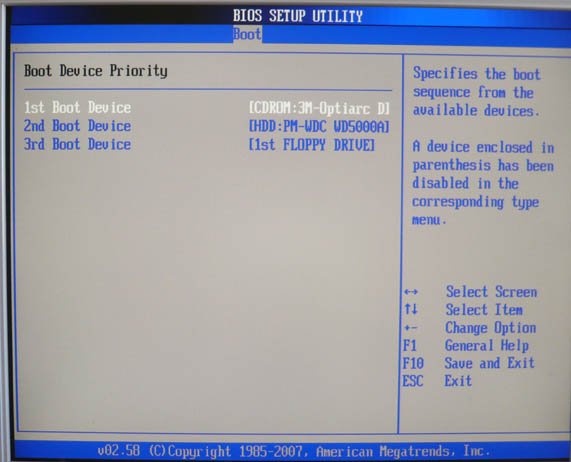
Вставляємо в дисковод дистрибутив з Windows, перезавантажується і встановлюємо операційну систему.
А іноді друзі таке начебто просте дію, як підключення жорсткого диска SATA до материнської плати, Обертається цілим пригодою. Наш читач Олександр зіткнувся з такою проблемою. роз'єми SATAна його материнської плати розташовувалися незручно, поруч з роз'ємом PCI Express відеокарти. Так ось підключити цю саму відеокарту було практично неможливо, якщо вінчестер вже був приєднаний до роз'ємів SATA, відеокарта просто впиралася в кабелі інтерфейсу SATA і не вставлялася повністю в свій роз'єм PCI Express. Олександр вийшов з положення так: прикупив два інтерфейсних кабелю SATA, з роз'ємом у вигляді куточка і один навіть обрізав ось таким чином і потім все під'єднав.
Жорсткий диск - проста і маленька "коробочка" на вигляд, що зберігає величезні обсяги інформації в комп'ютері будь-якого сучасного користувача.
Саме такою вона здається зовні: досить нехитрою штучкою. Рідко хто при записі, видаленні, копіюванні і інших дій з файлами різної важливості замислюється про принцип взаємодії жорсткого диска з комп'ютером. А якщо ще точніше - безпосередньо з самої материнською платою.
Як ці компоненти пов'язані в єдину безперебійну роботу, яким чином влаштований сам жорсткий диск, які роз'єми підключення у нього є і для чого кожен з них призначений - це ключова інформація про звичному для всіх пристрої зберігання даних.
інтерфейс HDD
Саме цим терміном можна коректно називати взаємодія з материнською платою. Саме ж слово має набагато більш широке значення. Наприклад, В цьому випадку мається на увазі та частина, яка забезпечує спосіб взаємодії людини з ПО (зручний «доброзичливий» дизайн).
Однак же інтерфейс інтерфейсу ворожнечу. У випадку з HDD і материнською платою він представляє не приємне графічне оформлення для користувача, а набір спеціальних ліній і протоколів передачі даних. Один до одного ці компоненти підключаються за допомогою шлейфа - кабелю зі входами на обох кінцях. Вони призначені для з'єднання з портами на жорсткому диску і материнської плати.
Іншими ж словами, весь інтерфейс на цих пристроях - два кабелі. Один підключається в роз'єм живлення жорсткого диска з одного кінця і до самого БП комп'ютера з іншого. А другий з шлейфів з'єднує HDD з материнською платою.
Як в минулі часи підключали жорсткий диск - роз'єм IDE і інші пережитки минулого
Сам початок, після якого з'являються більш досконалі інтерфейси HDD. Древній за нинішніми мірками Integrated Drive Electronics з'явився на ринку приблизно в 80-х роках минулого століття. IDE дослівно в перекладі означає «вбудований контроллер».
Будучи паралельним інтерфейсом даних, його ще прийнято називати ATA - Advanced Technology Attachment. Однак варто було згодом з'явитися нової технології SATA і завоювати величезну популярність на ринку, як стандартний ATA був перейменований в PATA (Parallel ATA), щоб уникнути плутанини.

Вкрай повільний і зовсім вже сирої за своїми технічними можливостями, цей інтерфейс в роки своєї популярності міг пропускати від 100 до 133 мегабайта в секунду. І то лише в теорії, т. К. В реальній практиці ці показники були ще скромнішими. Звичайно ж, більш нові інтерфейси і роз'єми жорстких дисків покажуть відчутне відставання IDE від сучасних розробок.
Думаєте, не варто применшувати і привабливих сторін? Старші покоління напевно пам'ятають, що технічні можливості PATA дозволяли обслуговувати відразу два HDD за допомогою тільки одного шлейфу, що підключається до материнської плати. Але лінії в такому випадку аналогічно розподілялася навпіл. І це вже не згадуючи ширини дроти, так чи інакше перешкоджає своїми габаритами потоку свіжого повітря від вентиляторів в системному блоці.

До нашого часу IDE вже закономірно застарів як у фізичному, так і в моральному плані. І якщо до недавнього часу цей роз'єм зустрічався на материнських платах нижчого і середнього цінового сегмента, то тепер самі виробники не бачать в ньому будь-якої перспективи.
Загальний улюбленець SATA
На тривалий час IDE став найбільш масовим інтерфейсом роботи з накопичувачами інформації. Але технології передачі і обробки даних довго на місці не застоювалися, запропонувавши незабаром концептуально нове рішення. Зараз його можна зустріти практично у будь-якого власника персонального комп'ютера. І назва йому - SATA (Serial ATA).

Відмінні риси цього інтерфейсу - паралельна низьке енергоспоживання (порівняно з IDE), менше нагрівання комплектуючих. За всю історію своєї популярності SATA пережив розвиток в три етапи ревізій:
- SATA I - 150 мб / c.
- SATA II - 300 мб / с.
- SATA III - 600 мб / с.
До третьої ревізії також була розроблена пара оновлень:
- 3.1 - більш вдосконалена пропускна спроможність, Але все так само обмежена лімітом в 600 мб / с.
- 3.2 зі специфікацією SATA Express - успішно реалізоване злиття SATA і PCI-Express пристроїв, що дозволило збільшити інтерфейсу до 1969 мб / с. Грубо кажучи, технологія є «переходником», який переводить звичайний режим SATA на більш швидкісний, яким і мають лінії PCI-роз'ємів.
Реальні ж показники, зрозуміло, явно відрізнялися від офіційно заявлених. В першу чергу це обумовлює надлишкова пропускна здатність інтерфейсу - багатьом сучасним накопичувачів ті ж 600 мб / с зайве, т. К. Вони спочатку не розроблені для роботи на такій швидкості читання / запису. Лише з плином часу, коли ринок поступово буде повнитися високошвидкісними накопичувачами з неймовірними для сьогоднішнього дняпоказниками швидкості роботи, технічний потенціал SATA буде задіяний в повному обсязі.
І нарешті, були доопрацьовані багато фізичні аспекти. SATA розрахований на використання більш довгих кабелів (1 метр проти 46 сантиметрів, якими підключалися жорсткі диски з роз'ємом IDE) з набагато компактними розмірами і приємним зовнішнім виглядом. Забезпечена підтримка «гарячої заміни» HDD - підключати / від'єднувати їх можна і без відключення живлення комп'ютера (правда, попередньо все ж необхідно активувати режим AHCI в BIOS).

Зросла і зручність підключення шлейфа до роз'ємів. При цьому всі версії інтерфейсу назад сумісні один з одним (жорсткий диск SATA III без проблем підключається до II на материнській платі, SATA I - до SATA II і т. Д.). Єдиний нюанс - максимальна швидкість роботи з даними буде обмежена найбільш «старих» ланкою.

Володарі старих пристроїв також не залишаться в стороні - існуючі перехідники з PATA на SATA змінно врятують від більш дорогої покупки сучасного HDD або нової материнської плати.
External SATA
Але далеко не завжди стандартний жорсткий диск підходить під завдання користувача. Буває необхідність в зберіганні великих обсягів даних, які потребують використання в різних місцях і, відповідно, транспортування. Для таких випадків, коли з одним накопичувачем доводиться працювати не тільки вдома, і розроблені зовнішні жорсткі диски. У зв'язку зі специфікою свого пристрою, їм потрібно зовсім інший інтерфейс підключення.
Таким є ще різновид SATA, створеної під роз'єми зовнішніх жорсткихдисків, з приставкою external. Фізично цей інтерфейс не сумісний зі стандартними SATA-портами, однак при цьому володіє аналогічною пропускною спроможністю.

Є підтримка «гарячої заміни» HDD, а довжина самого кабелю збільшена до двох метрів.
У початковому варіанті eSATA дозволяє лише обмінюватися інформацією, без подання до відповідного роз'єм зовнішнього жорсткогодиска необхідної електроенергії. Цей недолік, що рятує від необхідності використання відразу двох шлейфів для підключення, був виправлений з приходом модифікації Power eSATA, поєднавши в собі технології eSATA (відповідає за передачу даних) з USB (відповідає за харчування).
Універсальна послідовна шина
Фактично ставши найбільш поширеним стандартом послідовного інтерфейсу підключення цифрової техніки, Universal Serial Bus в наші дні відомий кожному.
Перенісши довгу історію постійних великих змін, USB - це висока швидкість передачі даних, забезпечення електроживленням безпрецедентне безліч периферійних пристроїв, а також простота і зручність в повсякденному використанні.

Розроблюваний такими компаніями, як Intel, Microsoft, Phillips і US Robotics, інтерфейс став втіленням відразу декількох технічних прагнень:
- Розширення функціоналу комп'ютерів. Стандартна периферія до появи USB була досить обмежена в різноманітності і під кожен тип був потрібний окремий порт (PS / 2, порт для підключення джойстика, SCSI і т. Д.). З приходом USB замислювалося, що він і стане єдиною універсальною заміною, істотно спростивши взаємодія пристроїв з комп'ютером. Більш того, передбачалося також цієї нової для свого часу розробкою стимулювати появу нетрадиційних периферійних пристроїв.
- забезпечити підключення мобільних телефонівдо комп'ютерів. Поширює в ті роки тенденція переходу мобільних мережна цифрову передачу голосу виявила, що жодні з розроблених тоді інтерфейсів не міг забезпечити передачу даних і мови з телефону.
- Винахід комфортного принципу «підключи і грай», придатні для «гарячого підключення».
Як і у випадку з переважною більшістю цифрової техніки, USB-роз'єм для жорсткого диска за довгий часстав повністю звичним для нас явищем. Однак в різні роки свого розвитку цей інтерфейс завжди демонстрував нові вершини швидкісних показників читання / запису інформації.
версія USB | опис | Пропускна спроможність |
Перший релізний варіант інтерфейсу після кількох попередніх версій. Випущений 15 січня 1996 року. |
|
|
Доопрацювання версії 1.0, що виправляє безліч її проблем і помилок. Випущена у вересні 1998 року, вперше отримала масову популярність. | ||
Випущена в квітні 2000 року, друга версія інтерфейсу в своєму розпорядженні новим більш швидкісним режимом роботи High-Speed. |
|
|
Новітнє покоління USB, що отримало не лише оновлені показники пропускної здатності, але і випускається в синьому / червоному кольорі. Дата появи - 2008 рік. | До 600 Мбайт в секунду |
|
Подальша розробка третьої ревізії, що вийшла в світ 31 липня 2013 року. Ділиться на дві модифікації, які можуть забезпечити будь-який жорсткий диск з USB-роз'ємом максимальної швидкістьдо 10 Гбіт в секунду. |
|
Крім цієї специфікації, різні версії USB реалізовані і під різні типипристроїв. Серед різновидів кабелів і роз'ємів цього інтерфейсу виділяють:
| USB 2.0 | Стандартний | ||
 |  |  |
|
 |  |  |
USB 3.0 вже міг запропонувати ще один новий тип - С. Кабелі цього типу симетричні і вставляються в відповідний пристрій з будь-якого боку.

З іншого боку, третя ревізія вже не передбачає Mini і Micro «підвиди» кабелів для типу А.

альтернативний FireWire
При всій своїй популярності, eSATA і USB - ще не всі варіанти того, як підключити роз'єм зовнішнього жорсткого диска до комп'ютера.
FireWire - трохи менш відомий в народних масах високошвидкісний інтерфейс. Забезпечує послідовне підключення зовнішніх пристроїв, В підтримуване число яких також входить і HDD.
Його властивість ізохронної передачі даних головним чином знайшло своє застосування в мультимедійній техніці (відеокамери, DVD-програвачі, цифрова звукова апаратура). Жорсткі дискиїм підключають набагато рідше, віддаючи перевагу SATA або досконалішого USB-інтерфейсу.

Свої сучасні технічні показники ця технологія набувала поступово. Так, початкова версія FireWire 400 (1394a) була швидше свого тодішнього головного конкурента USB 1.0 - 400 мегабіт в секунду проти 12. Максимально допустима довжина кабелю - 4.5 метра.
Прихід USB 2.0 залишив суперника позаду, дозволяючи обмінювати дані зі швидкістю 480 мегабіт в секунду. Однак з виходом нового стандарту FireWire 800 (1394b), що дозволяв передавати 800 мегабіт в секунду з максимальною довжиною кабелю в 100 метрів, USB 2.0 на ринку була менш затребувана. Це спровокувало розробку третьої версії послідовної універсальної шини, розширила стелю обміну даних до 5 Гбіт / с.
Крім цього, відмінною рисою FireWire є децентралізованого. Передача інформації через USB-інтерфейс обов'язково вимагає наявність ПК. FireWire ж дозволяє обмінюватися даними між пристроями без обов'язкового залучення комп'ютера до процесу.
Thunderbolt
Своє бачення того, який роз'єм жорсткого диска повинен в майбутньому стати беззаперечним стандартом, показала компанія Intel спільно з Apple, представивши світу інтерфейс Thunderbolt (або, відповідно до його старому кодовому назвою, Light Peak).

Побудована на архітектурі PCI-E і DisplayPort, ця розробка дозволяє передавати дані, відео, аудіо та електроенергію через один порт з по-справжньому вражаючою швидкістю - до 10 Гб / с. У реальних тестах цей показник був трохи скромніше і доходив максимум до 8 Гб / с. Проте навіть так Thunderbolt обігнав свої найближчі аналоги FireWire 800 і USB 3.0, не кажучи вже і про eSATA.
Але настільки ж масового поширення ця перспективна ідея єдиного порту і коннектора поки що не отримала. Хоча деякими виробниками сьогодні успішно вбудовуються роз'єми зовнішніх жорстких дисків, інтерфейс Thunderbolt. З іншого боку, ціна за технічні можливості технології теж порівняно чимала, тому і зустрічається ця розробка в основному серед дорогих пристроїв.
Сумісність з USB і FireWire можна забезпечити за допомогою відповідних перехідників. Такий підхід не зробить їх більш швидкими в плані передачі даних, т. К. Пропускна здатність обох інтерфейсів все одно залишиться незмінною. Перевага тут тільки одне - Thunderbolt не обмежуватиме ланкою при подібному підключенні, дозволивши задіяти всі технічні можливості USBі FireWire.
SCSI і SAS - те, про що чули далеко не всі
Ще один паралельний інтерфейс підключення периферійних пристроїв, що змістив в один момент акцент свого розвитку з настільних комп'ютерівна більш широкий спектр техніки.
«Small Computer System Interface» був розроблений трохи раніше SATA II. До моменту виходу останнього, обидва інтерфейсу за своїми властивостями були практично ідентичними один одному, здатні забезпечити роз'єм підключення жорсткого диска стабільною роботою з комп'ютерів. Однак SCSI використовував в роботі загальну шину, через що з контролером могло працювати лише одне з підключених пристроїв.

Подальша доробка технології, яка придбала нову назву SAS (Serial Attached SCSI), вже була позбавлена свого колишнього нестачі. SAS забезпечує підключення пристроїв з набором керованих команд SCSI по фізичному інтерфейсу, який аналогічний тому ж SATA. Однак більш широкі можливості дозволяють підключати не тільки роз'єми жорстких дисків, але і багато іншої периферію (принтери, сканери і т. Д.).
Підтримується «гаряча заміна» пристроїв, розширювачі шини з можливістю одночасного підключення декількох SAS-пристроїв до одного порту, а також передбачена зворотна сумісність з SATA.
перспективи NAS
Найцікавіший спосіб роботи з великими обсягами даних, що стрімко набирає популярність в колах сучасних користувачів.
Network Attached Storage або ж скорочено NAS являють собою окремий комп'ютер з деяким дисковим масивом, який підключений до мережі (найчастіше до локальної) і забезпечує зберігання і передачу даних серед інших підключених комп'ютерів.

виконуючи роль мережевого сховища, До інших пристроїв цей міні-сервер підключається по звичайному Ethernet-кабелю. Подальший доступ до його налаштувань здійснюється через будь-який браузер з підключенням до мережевою адресою NAS. Наявні дані на ньому можна використовувати як по Ethernet-кабелю, так і за допомогою Wi-Fi.
Ця технологія дозволяє забезпечити досить надійний рівень зберігання інформації і надавати до неї зручний легкий доступ для довірених осіб.
Особливості підключення жорстких дисків до ноутбуків
Принцип роботи HDD зі стаціонарним комп'ютером гранично простий і зрозумілий кожному - в більшості випадків потрібно відповідним кабелем з'єднати роз'єми живлення жорсткого диска з блоком живлення і аналогічним чином підключити пристрій до материнської плати. При використанні зовнішніх накопичувачівможна взагалі обійтися всього одним шлейфом (Power eSATA, Thunderbolt).
Але як правильно використовувати роз'єми жорстких дисків ноутбуків? Адже інша конструкція зобов'язує враховувати і дещо інші нюанси.
По-перше, для підключення накопичувачів інформації прямо «всередину» самого пристрою слід враховувати те, що форм-фактор HDD повинен бути позначений як 2.5 "
По-друге, в ноутбуці жорсткийдиск приєднується до материнської плати безпосередньо. Без будь-яких додаткових кабелів. Досить просто відкрутити на дні попередньо вимкненого ноутбука кришку для HDD. Вона має прямокутний вигляд і зазвичай кріпиться парою болтів. Саме в ту ємність і потрібно поміщати пристрій зберігання.

Всі роз'єми жорстких дисків ноутбуків абсолютно ідентичні своїм більшим «побратимам», призначених для ПК.
Ще один варіант підключення - скористатися перехідником. Наприклад, накопичувач SATA III можна підключити до USB-портів, встановленим на ноутбуці, за допомогою перехідного пристрою SATA-USB (на ринку представлена величезна безліч подібних пристроїв для самих різних інтерфейсів).
Достатньо лише під'єднати HDD до перехідника. Його, в свою чергу, підключити до розетки 220В для подачі електроживлення. І вже кабелем USB з'єднати всю цю конструкцію з ноутбуком, після чого жорсткий диск буде відображатись залежно як ще один розділ.




